di Adriano Alfaro, 26 settembre 2024, 18:00 26 settembre 2024, 18:00
È davvero possibile ripristinare il backup di WhatsApp su iPhone 16 da Google Drive?
Il backup di WhatsApp non è compatibile tra iPhone e Android, una limitazione frustrante per chi cambia spesso telefono. Fortunatamente, le nuove tecnologie offrono soluzioni efficaci per superare questo limite. Tra le più valide, troviamo Tenorshare iCareFone Transfer, un software avanzato che utilizza l’intelligenza artificiale per gestire in modo automatico e selettivo il trasferimento dei dati tra Android e iPhone. In questo articolo, in particolare, ti mostreremo come sfruttare la potenza di iCareFone Transfer per ripristinare un backup di WhatsApp da Google Drive su iPhone 16, garantendo l’integrità di tutte le tue chat.

Come ripristinare WhatsApp da Google Drive su iPhone 16
Ripristinare le chat di WhatsApp da Google Drive a iPhone 16 è molto semplice con Tenorshare iCareFone Transfer. Crea un backup sul tuo Android, caricalo su Google Drive, poi scarica e avvia il software per trasferire i dati in pochi passaggi.
- Eseguire un backup di WhatsApp su Google Drive.
Per non perdere i tuoi messaggi recenti, aggiorna il backup WhatsApp sul tuo Android prima di passare a iPhone 16. Se non hai accesso fisicamente al telefono, dovrai accontentarti dell’ultimo backup di WhatsApp eseguito su Google Drive.
Come creare un backup WhatsApp su Android.
- Avvia WhatsApp sul telefono Android.
- In alto a destra, tocca l’icona Altro (tre punti verticali).
- Seleziona Impostazioni > Tocca Chat > Backup delle chat.
- Tocca Backup su Google Drive.
- Scegli l’account Google su cui eseguire il backup.
- Tocca Esegui backup.
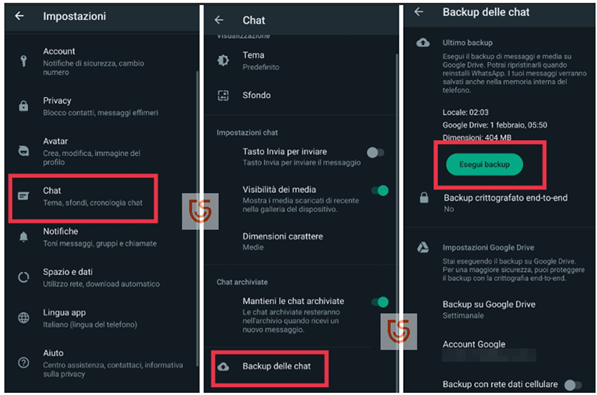
Ripristinare WhatsApp da Google Drive su iPhone 16 con iCareFone Transfer!
Dopo aver eseguito il backup su Android, il metodo più semplice e sicuro per ripristinare WhatsApp da Google Drive a iPhone 16 è utilizzare un software come Tenorshare iCareFone Transfer. Questo strumento permette di scaricare il backup di WhatsApp sul PC e trasferirlo su iPhone, con la possibilità di selezionare quali chat importare, senza sovrascrivere quelle già presenti sul dispositivo.
2.1 Scaricare il backup di WhatsApp da Google Drive sul PC.
Passo 1. Scarica Tenorshare iCareFone Transfer per Windows o macOS.
- Avvia iCareFone Transfer e clicca sull’icona di [WhatsApp].
- Associa l’iPhone al PC, se richiesto.
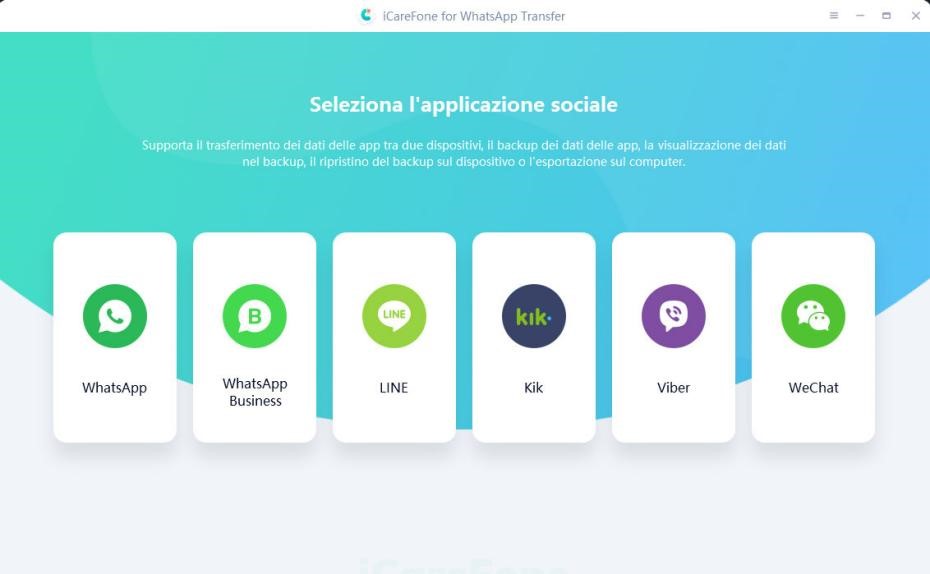
Passo 2. Nella schermata che segue, procedi in ordine:
- Clicca su [Backup] nel pannello sulla sinistra.
- Nella parte alta, seleziona [Da Google Drive].
- Clicca sul pulsante [Backup Ora] per creare il backup di WhatsApp.
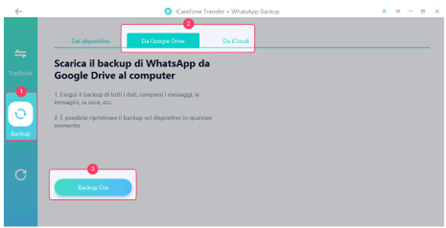
Passo 3. Accedi con l’account Google su cui è archiviato il backup di WhatsApp:
- Inserisci l’indirizzo email e la password.
- Accetta i termini di servizio di Google.
- Clicca su [Avanti].
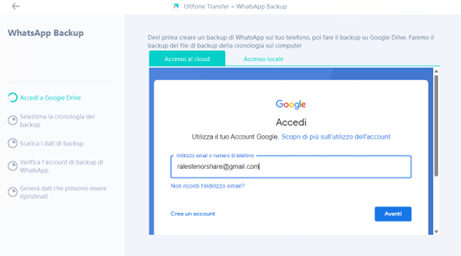
Passo 4. Nella schermata successiva;
- Seleziona l’ultimo backup di WhatsApp salvato su Google Drive.
- Clicca su [Continua] per scaricarlo sul PC.
- Conferma di essere il legittimo proprietario dell’account WhatsApp.
- Attendi che il software completi la decriptazione dei messaggi di WhatsApp
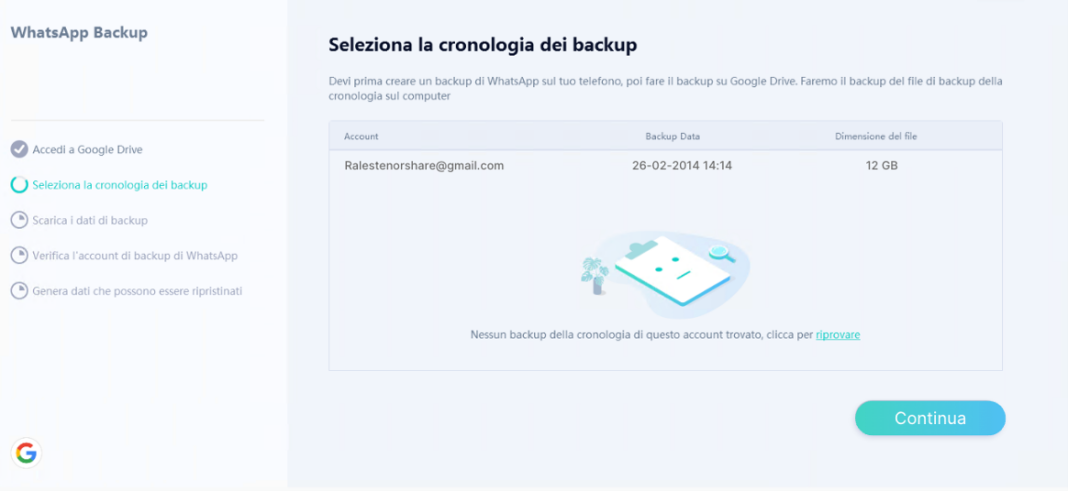
2.2 Trasferire il backup di WhatsApp da Android a iPhone
Passo 1. Avvia di nuovo Tenorshare iCareFone Transfer e, dalla schermata iniziale:
- Clicca sull’icona di [WhatsApp].
- Clicca su [Visualizza & Ripristina] nel pannello sulla sinistra.
- Collega l’IPhone al PC.
- Nella parte alta, seleziona il backup di WhatsApp che vuoi importare su iPhone 16.
- In questo caso, seleziona il backup del Samsung
- In basso, clicca sul pulsante [Ripristina su iOS] per avviare il trasferimento di WhatsApp da Android a iPhone.
- Segui le semplici istruzioni per completare il trasferimento del backup.
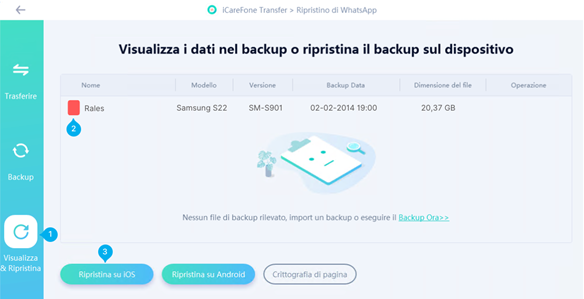
Altre funzionalità di Tenorshare iCareFone Transfer: panoramica dettagliata
Tenorshare iCareFone Transfer è uno strumento completo per la gestione dei dati WhatsApp. Sono sufficienti pochi passaggi per semplificare il trasferimento delle chat e dei file tra iOS e Android.
- Trasferimento selettivo Dati di WhatsApp
Una delle caratteristiche principali di iCareFone Transfer è la capacità di trasferire selettivamente i dati di WhatsApp tra Android e iPhone. Questa funzionalità è ideale per:
- Trasferire chat specifiche senza dover trasferire tutto il backup.
- Migliorare l’efficienza del trasferimento, risparmiando tempo e spazio di archiviazione.
- Gestire i trasferimenti di dati tra iOS e Android senza perdita di informazioni.
- Backup e Ripristino di WhatsApp
iCareFone Transfer permette di eseguire il backup e ripristinare i dati di WhatsApp in modo semplice e diretto. Le principali applicazioni includono:
- Creazione di backup completi o parziali delle chat di WhatsApp su PC, permettendo di conservare i dati anche dopo un cambio di dispositivo.
- Ripristino dei dati di WhatsApp su un nuovo telefono senza dover passare per i servizi cloud come iCloud o Google Drive, riducendo i rischi di perdita di dati.
- Ripristino dati WhatsApp sia su Android che iPhone, indipendentemente dal backup di origine.
- Unione dei Dati di WhatsApp
Una funzione avanzata di iCareFone Transfer è la possibilità di unire i dati di WhatsApp da più backup senza sovrascrivere le chat esistenti. Questa caratteristica è ideale per:
- Combinare i dati provenienti da diversi backup senza perdere informazioni precedenti.
- Gestire efficacemente i dati accumulati su più dispositivi o account.

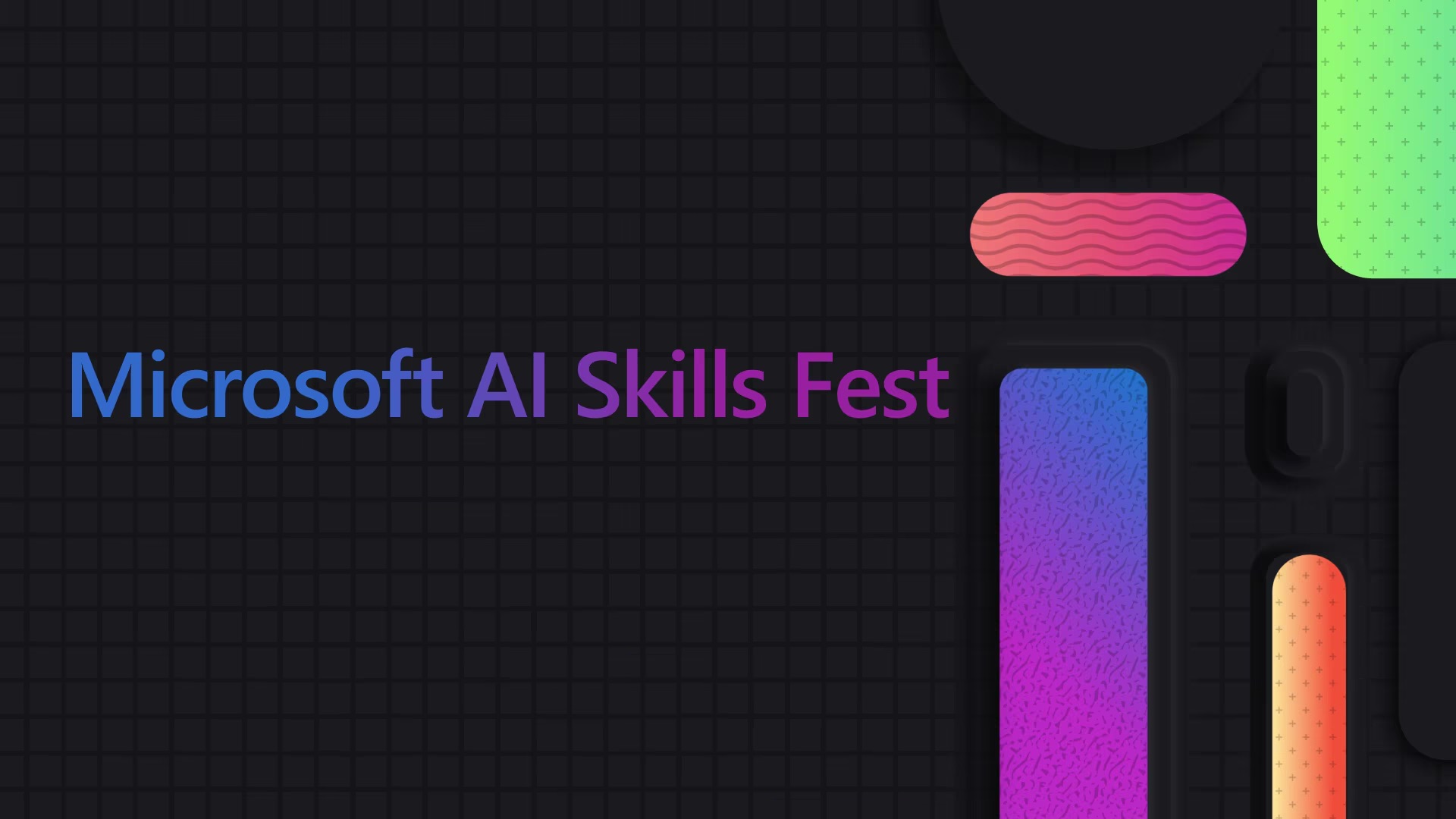

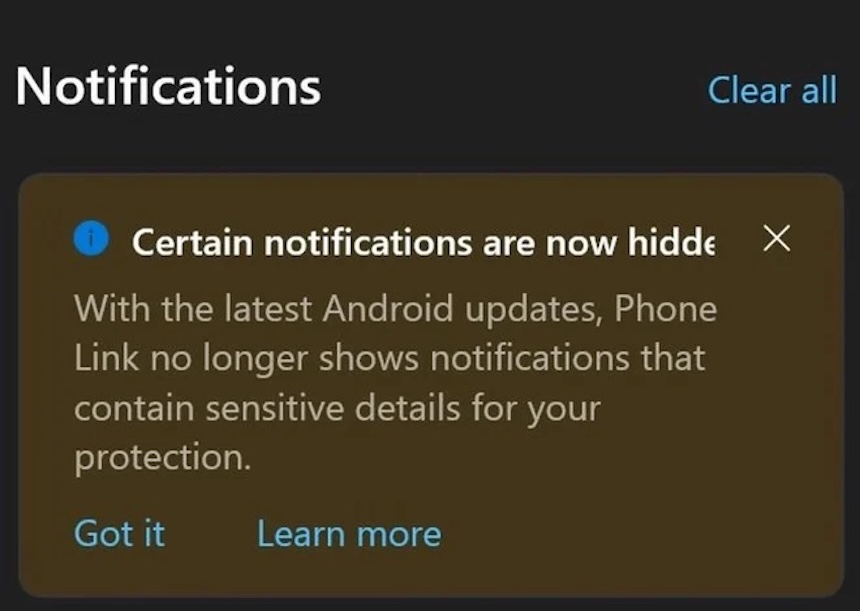




 English (US)
English (US)